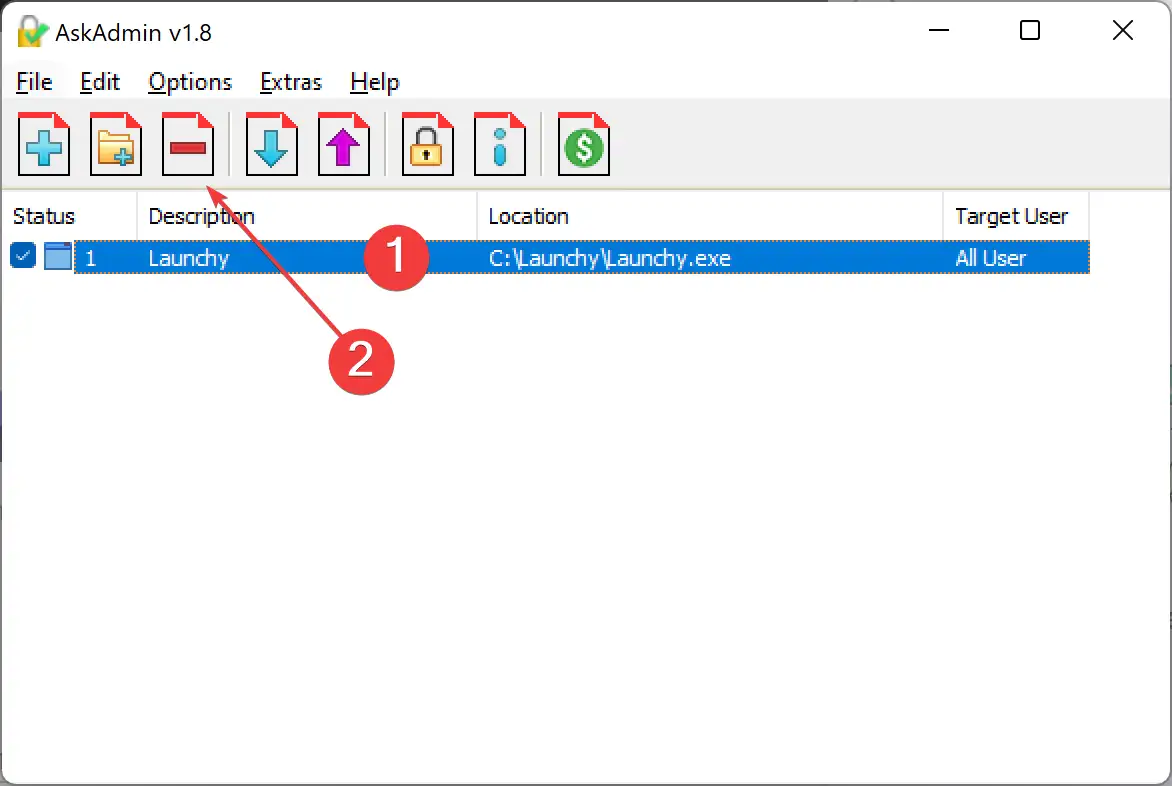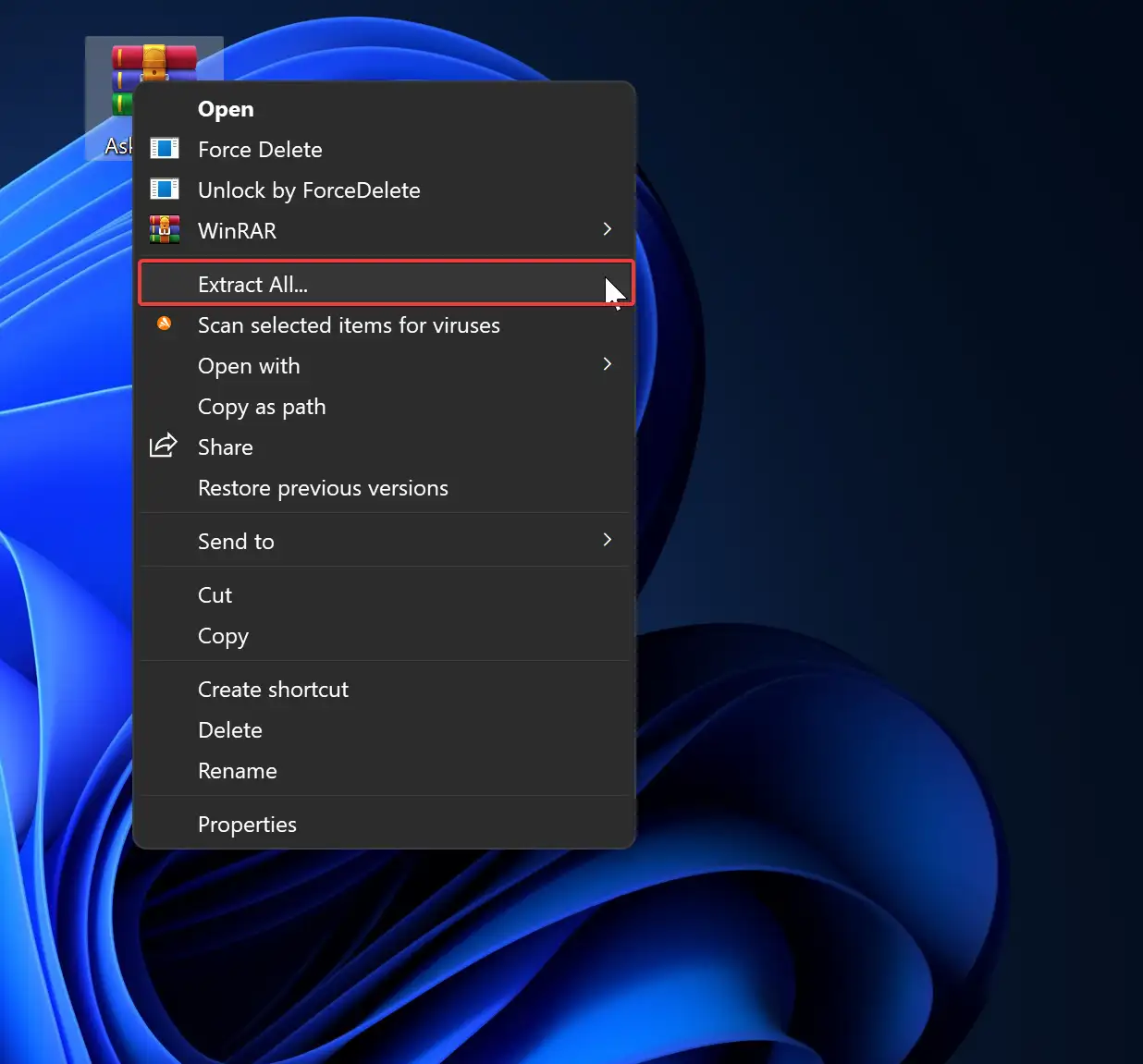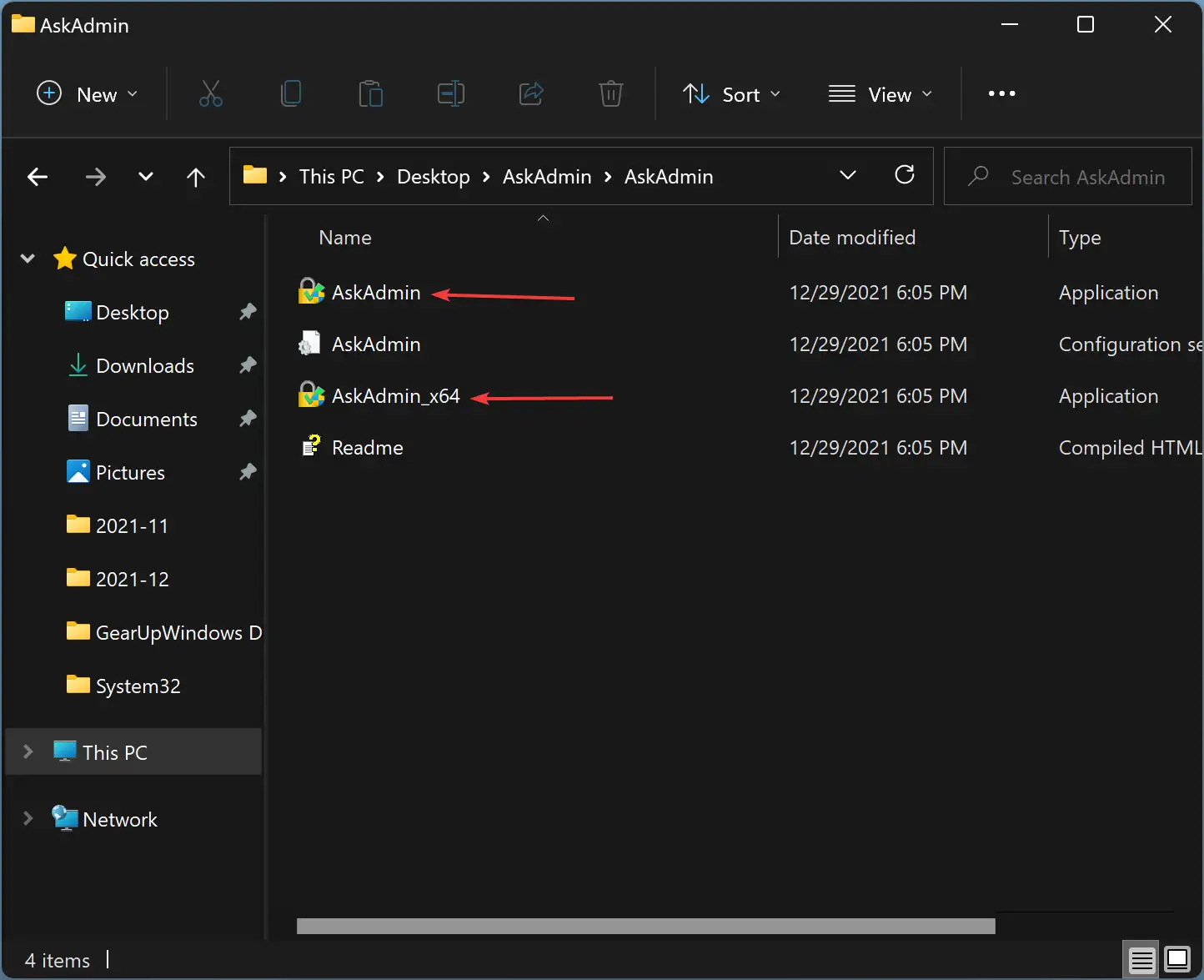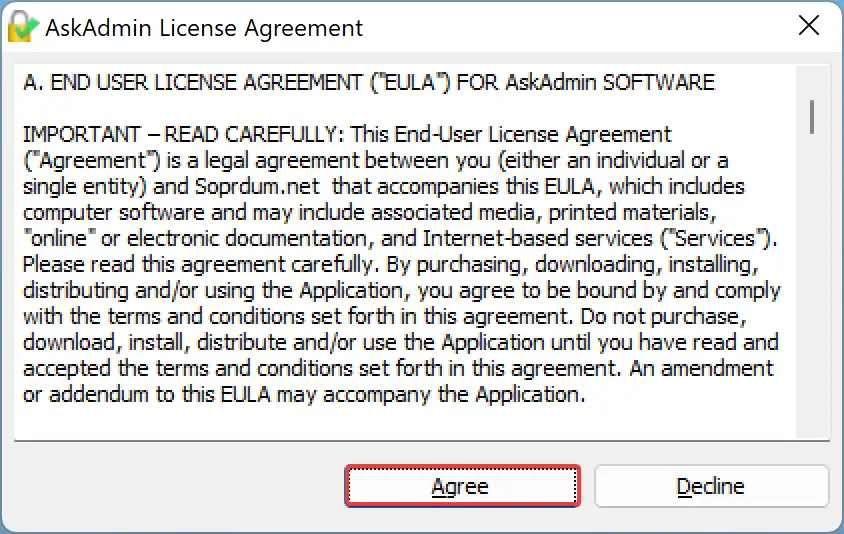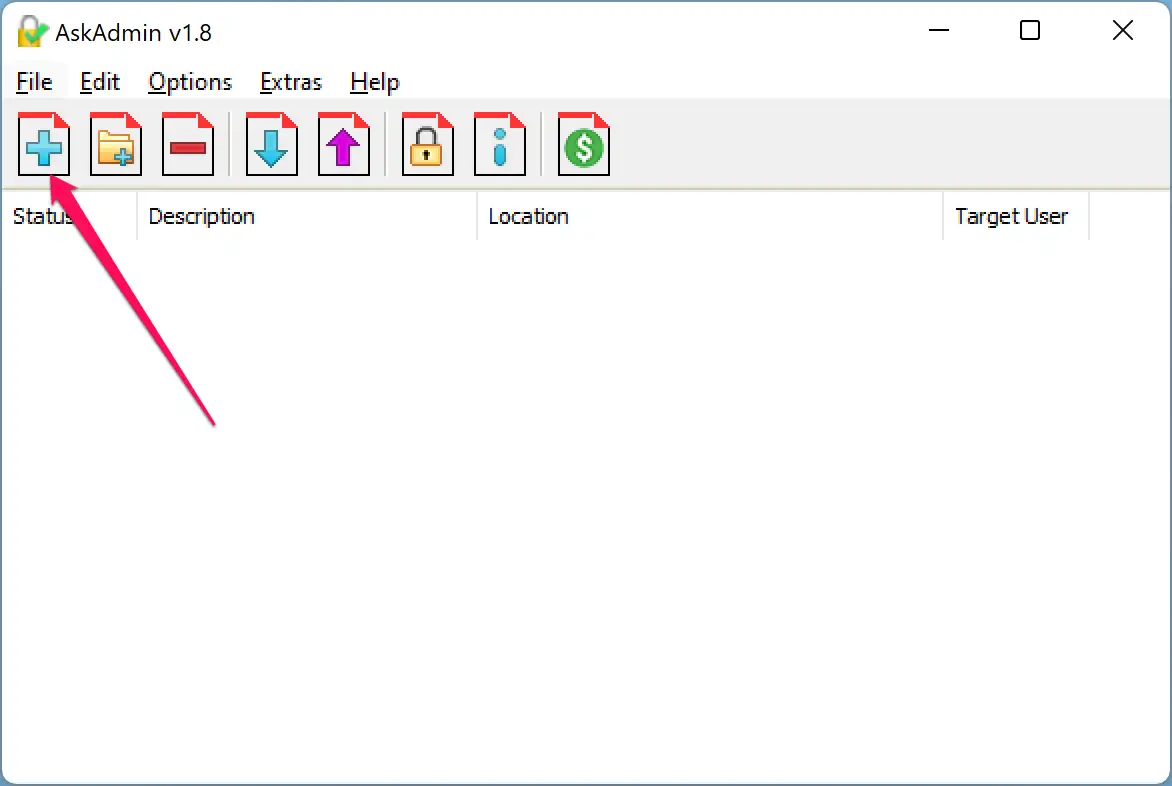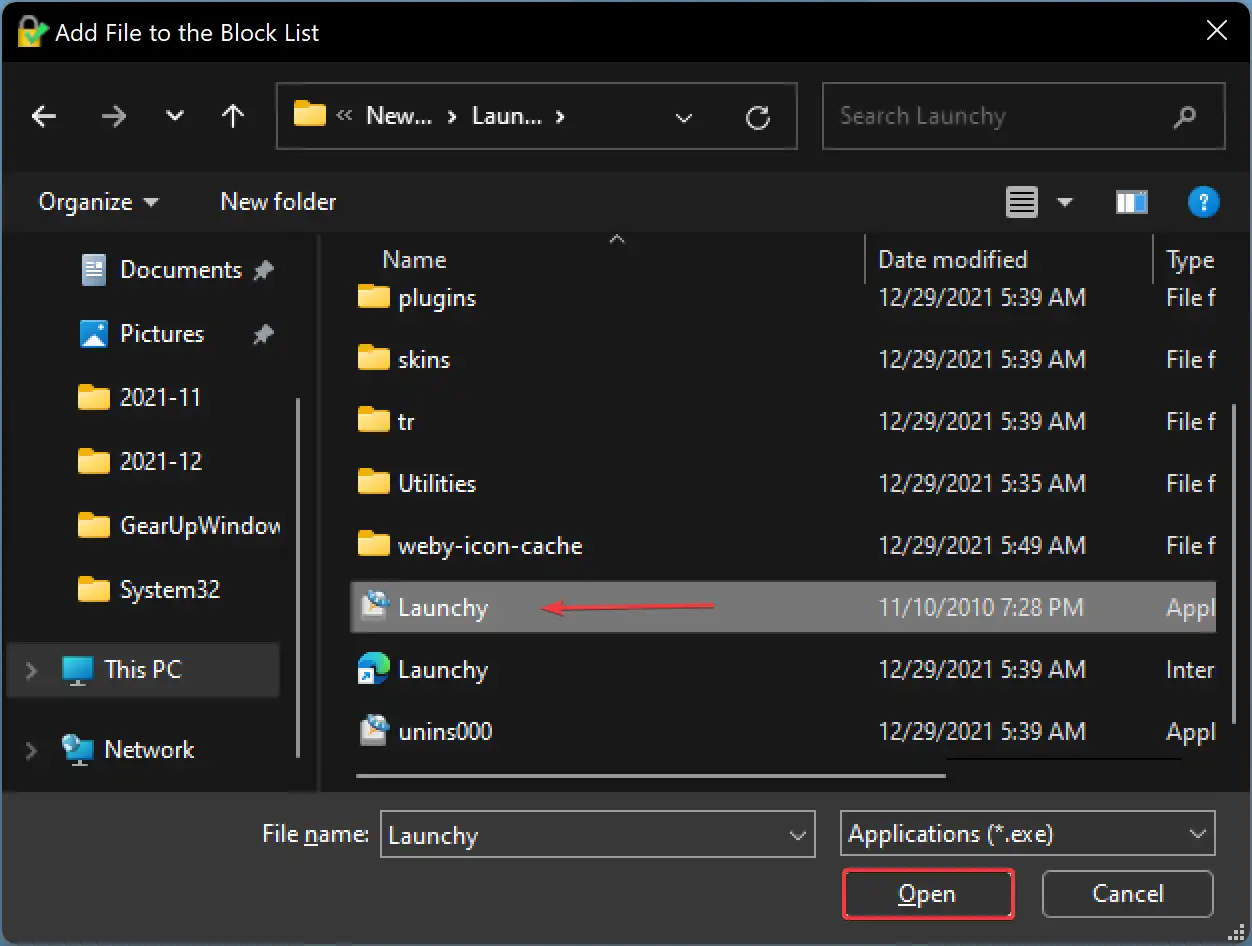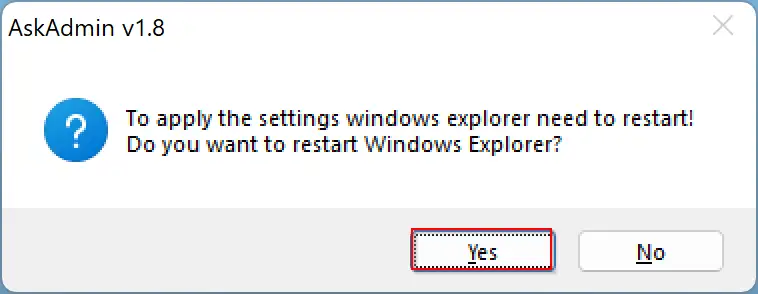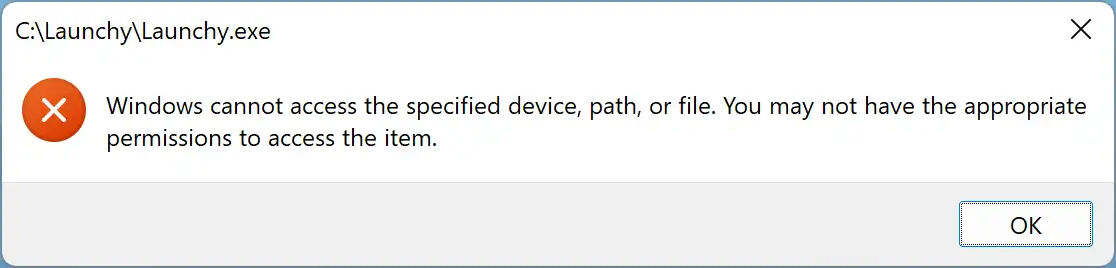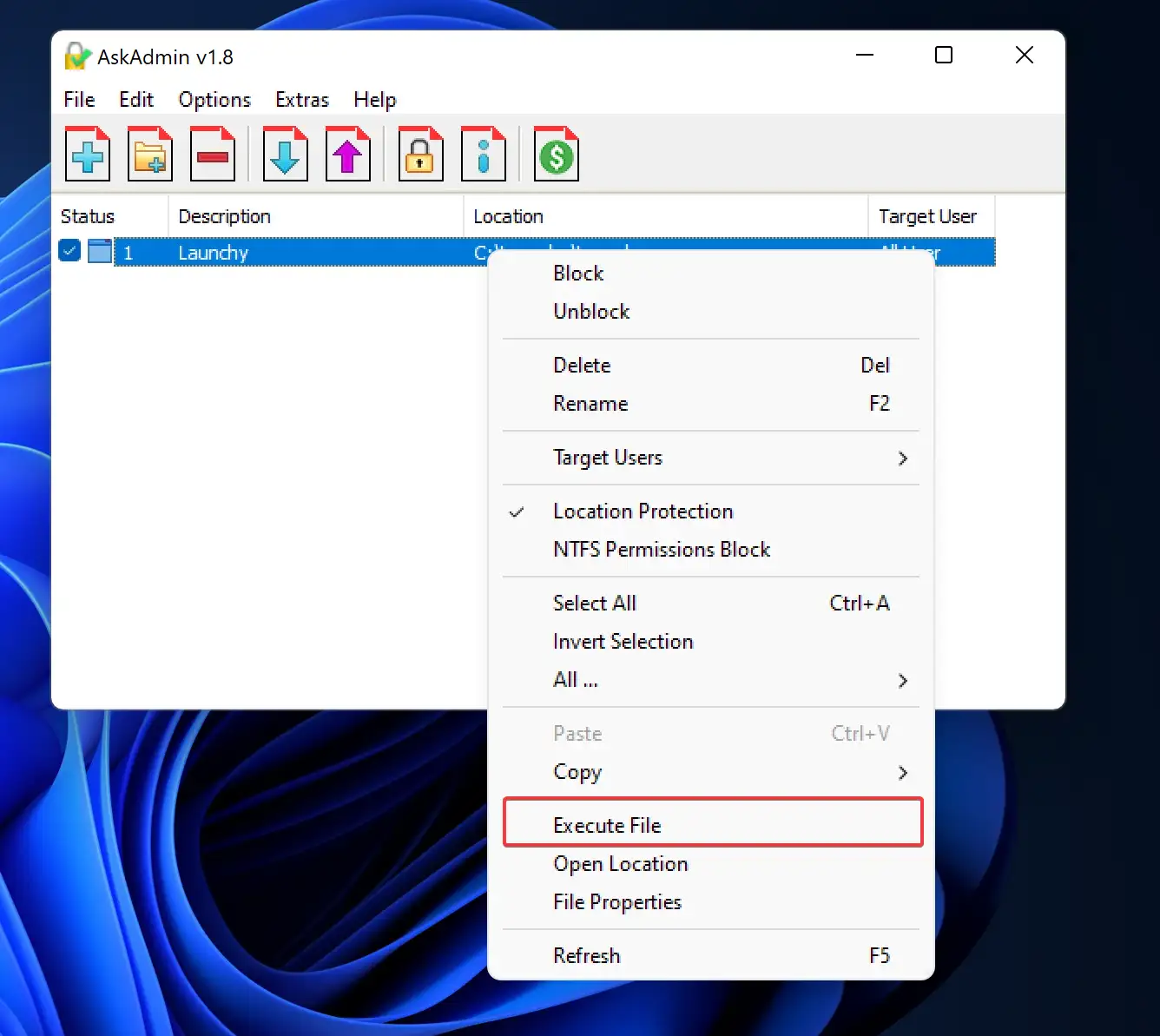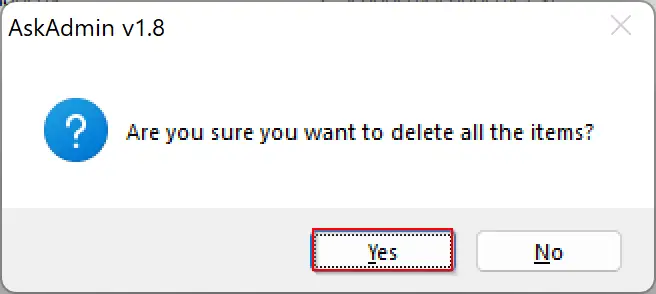ພວກເຮົາຈໍາເປັນຕ້ອງຈໍາກັດການເຂົ້າເຖິງໂຟນເດີທີ່ສໍາຄັນແລະໂຄງການໃນກໍລະນີ "ຕົວຢ່າງ" ຖ້າທ່ານແບ່ງປັນຄອມພິວເຕີຂອງທ່ານເປັນປົກກະຕິກັບຫມູ່ເພື່ອນຫຼືສະມາຊິກໃນຄອບຄົວຂອງທ່ານແລະທ່ານອາດຈະຕ້ອງການຈໍາກັດການເຂົ້າເຖິງບາງໂຄງການ, AskAdmin ອາດຈະເປັນທາງເລືອກທີ່ເຫມາະສົມ. ແອັບພລິເຄຊັນນີ້ຊ່ວຍໃຫ້ທ່ານສາມາດບລັອກໂຄງການ, ບໍລິການ, ແລະໄຟລ໌ຈາກຜູ້ໃຊ້ອື່ນໃນຄອມພິວເຕີຂອງທ່ານ.
AskAdmin ສໍາລັບ Windows 11/10
AskAdmin ເປັນໂຄງການຟຣີ ແລະເຄື່ອນທີ່ທີ່ອະນຸຍາດໃຫ້ທ່ານເພື່ອປ້ອງກັນບໍ່ໃຫ້ຜູ້ໃຊ້ອື່ນເຂົ້າເຖິງໄຟລ໌ ຫຼືແອັບພລິເຄຊັນໃນຄອມພິວເຕີຂອງທ່ານ. ມັນມີການໂຕ້ຕອບຜູ້ໃຊ້ກົງໄປກົງມາທີ່ທ່ານສາມາດປ້ອງກັນຜູ້ໃຊ້ລະບົບຈາກການເຂົ້າເຖິງບາງໂຄງການ.
ເຈົ້າປ້ອງກັນບໍ່ໃຫ້ໃຜເຂົ້າເຖິງໂປຼແກຼມ ຫຼືໄຟລ໌ສຳຄັນໄດ້ແນວໃດ?
- ຂັ້ນຕອນທີ 1. ທໍາອິດ, ດາວນ໌ໂຫລດຊອບແວ AskAdmin ຈາກເວັບໄຊທ໌ຢ່າງເປັນທາງການຂອງຕົນ.
- ຂັ້ນຕອນທີ 2. ຕໍ່ໄປ, ສະກັດໄຟລ໌ zip ດາວໂຫຼດເຂົ້າໄປໃນໂຟນເດີ. > ອະທິບາຍວິທີການເປີດໄຟລ໌ zip.
- ຂັ້ນຕອນທີສາມ. ໃນໂຟນເດີ AskAdmin, ທ່ານຈະພົບເຫັນສອງໄຟລ໌ທີ່ສາມາດປະຕິບັດໄດ້: AskAdmin (32-bit) ແລະ AskAdmin_x64 (ສໍາລັບ 64-bit). ຄລິກສອງເທື່ອໃສ່ໄຟລ໌ທີ່ຖືກຕ້ອງເພື່ອແລ່ນມັນ.
ຖ້າຖືກເຕືອນໂດຍ UAC, ແຕະ نعم ປຸ່ມເພື່ອສືບຕໍ່.
- ຂັ້ນຕອນທີ 4. ຕໍ່ໄປ, ແຕະ فقفقفقفق ປຸ່ມເມື່ອເປີດປ່ອງຢ້ຽມ" ຂໍ້ຕົກລົງໃບອະນຸຍາດ AskAdmin ".
- ຂັ້ນຕອນທີ 5. ການເພີ່ມໂຄງການໃນບັນຊີລາຍການຕັນເພື່ອປ້ອງກັນຜູ້ໃຊ້ຈາກການເຂົ້າເຖິງມັນ, ໃຫ້ຄລິກໃສ່ ເພີ່ມໄຟລ໌ ໄອຄອນ. ຖ້າທ່ານຕ້ອງການບລັອກການເຂົ້າເຖິງໂຟນເດີ, ແຕະ أເພີ່ມໂຟນເດີ ປຸ່ມແທນ.
- ຂັ້ນຕອນທີ 6. ໃນປັດຈຸບັນ File Explorer window ຈະເປີດ. ເລືອກໄຟລ໌ໂຄງການປະຕິບັດທີ່ທ່ານຕ້ອງການທີ່ຈະປິດກັ້ນ. ຈາກນັ້ນ, ຄລິກ فທ ປຸ່ມ.
ຂັ້ນຕອນທີ 7. ເມື່ອທ່ານເພີ່ມໂຄງການທີ່ຈະບັນຊີລາຍການ block ໄດ້, ທ່ານຈະໄດ້ຮັບການຮ້ອງຂໍໃຫ້ restart Windows Explorer ເພື່ອໃຊ້ເວລາການປ່ຽນແປງ. ແຕະໃສ່نعم ປຸ່ມເພື່ອສືບຕໍ່.
ນີ້ແມ່ນ. ທ່ານໄດ້ສະກັດໂຄງການສົບຜົນສໍາເລັດສໍາລັບຜູ້ໃຊ້ທັງຫມົດ.
ໃນປັດຈຸບັນ, ໃນເວລາທີ່ຜູ້ໃດຜູ້ຫນຶ່ງພະຍາຍາມເປີດໂຄງການສະກັດຢູ່ໃນຄອມພິວເຕີຂອງທ່ານ, ພວກເຂົາເຈົ້າຈະໄດ້ຮັບຂໍ້ຄວາມວ່າ
" Windows ບໍ່ສາມາດເຂົ້າເຖິງອຸປະກອນ, ເສັ້ນທາງ, ຫຼືໄຟລ໌ທີ່ລະບຸໄວ້. ທ່ານອາດຈະບໍ່ມີການອະນຸຍາດທີ່ເຫມາະສົມໃນການເຂົ້າເຖິງລາຍການ . ""
ເພື່ອດໍາເນີນການໂຄງການໃນບັນຊີລາຍຊື່ຕັນ, ດໍາເນີນການ ຖາມAdmin ແລະຄລິກຂວາໃສ່ໂຄງການທີ່ທ່ານຕ້ອງການ ດໍາເນີນການມັນ . ຕໍ່ໄປ, ເລືອກການປະຕິບັດໄຟລ໌ ທາງເລືອກໃນເມນູສະພາບການ.
ໃນອະນາຄົດ, ຖ້າທ່ານຕ້ອງການເອົາໂຄງການອອກຈາກບັນຊີລາຍການບລັອກ, ເລືອກແອັບພລິເຄຊັນນີ້ໃນ AskAdmin ແລະຫຼັງຈາກນັ້ນຄລິກ ເອົາຕົວເລືອກອອກ ປຸ່ມ.
ແຕະໃສ່ نعم ປຸ່ມຕາມຄວາມຕ້ອງການ.
AskAdmin ອະນຸຍາດໃຫ້ທ່ານຕັ້ງລະຫັດຜ່ານ. ຢ່າງໃດກໍຕາມ, ການທໍາງານນີ້ແມ່ນບໍ່ມີຢູ່ໃນສະບັບຟຣີຂອງໂຄງການນີ້. ທ່ານຈໍາເປັນຕ້ອງຊື້ໃບອະນຸຍາດ.
ດາວໂຫລດ AskAdmin
ໂຄງການເພື່ອປ້ອງກັນການເຂົ້າເຖິງໂຟນເດີແລະໂຄງການ ແອັບຟຣີນີ້ແມ່ນເຂົ້າກັນໄດ້ກັບທຸກລະບົບປະຕິບັດການ Windows 11 ແລະ 10, 8.1, 8, 7, Vista, ແລະ XP (ທັງ x86 ແລະ x64). ທ່ານສາມາດດາວໂຫລດ AskAdmin ຈາກ نا .